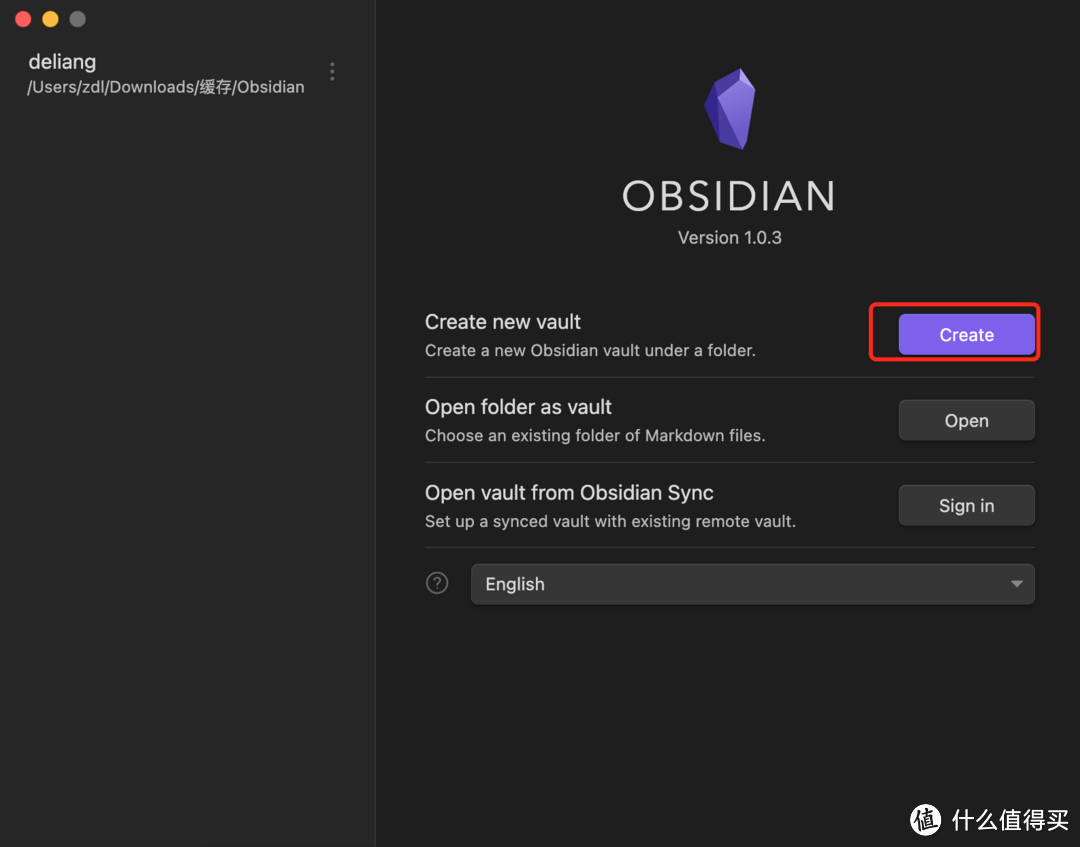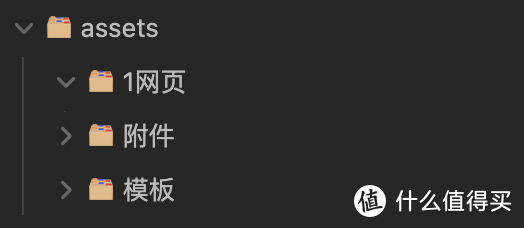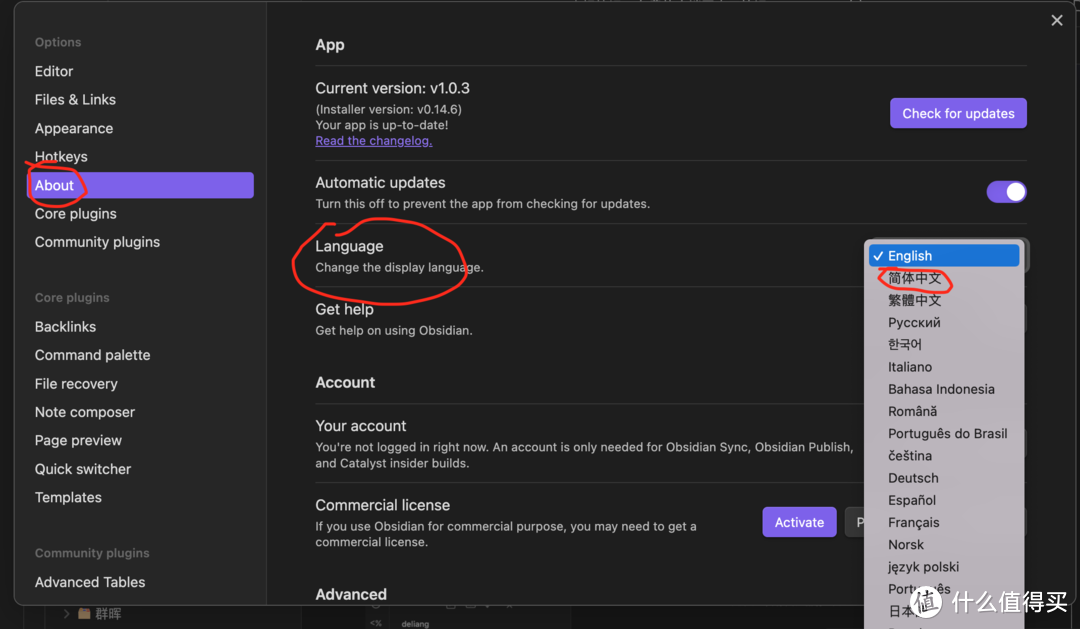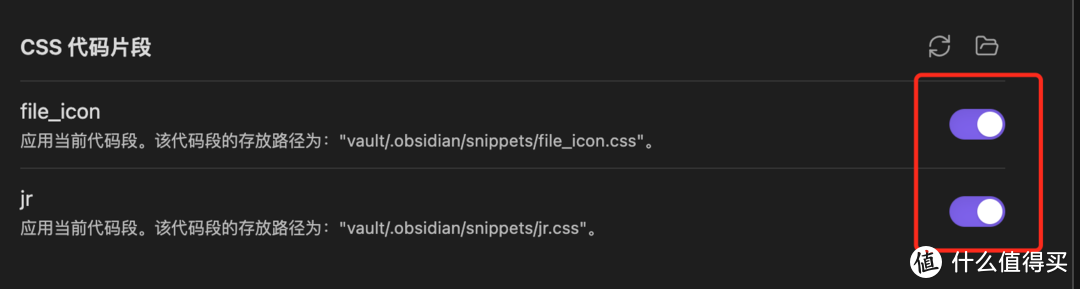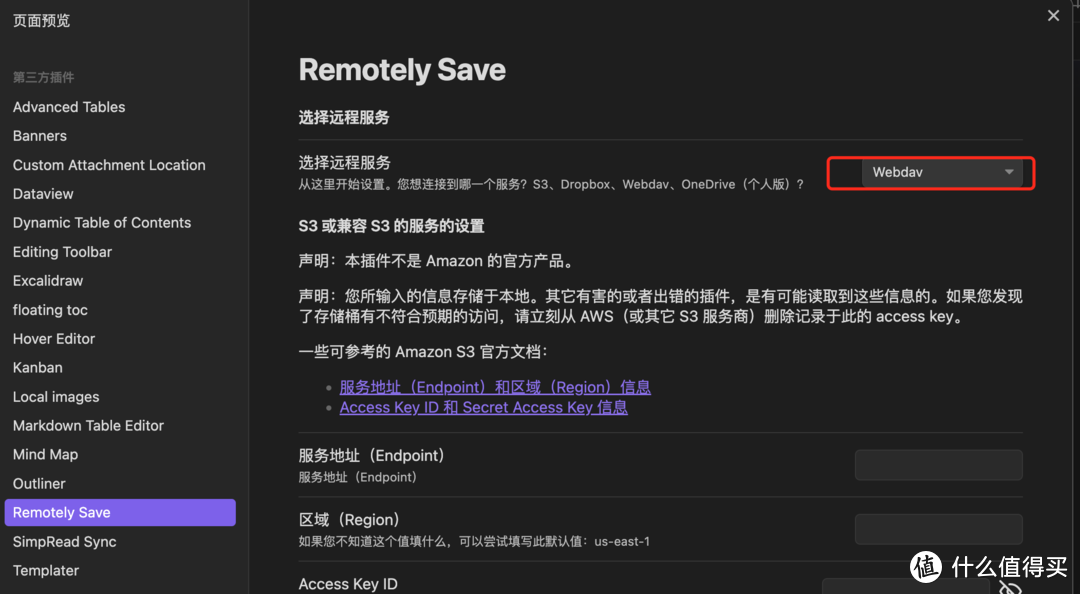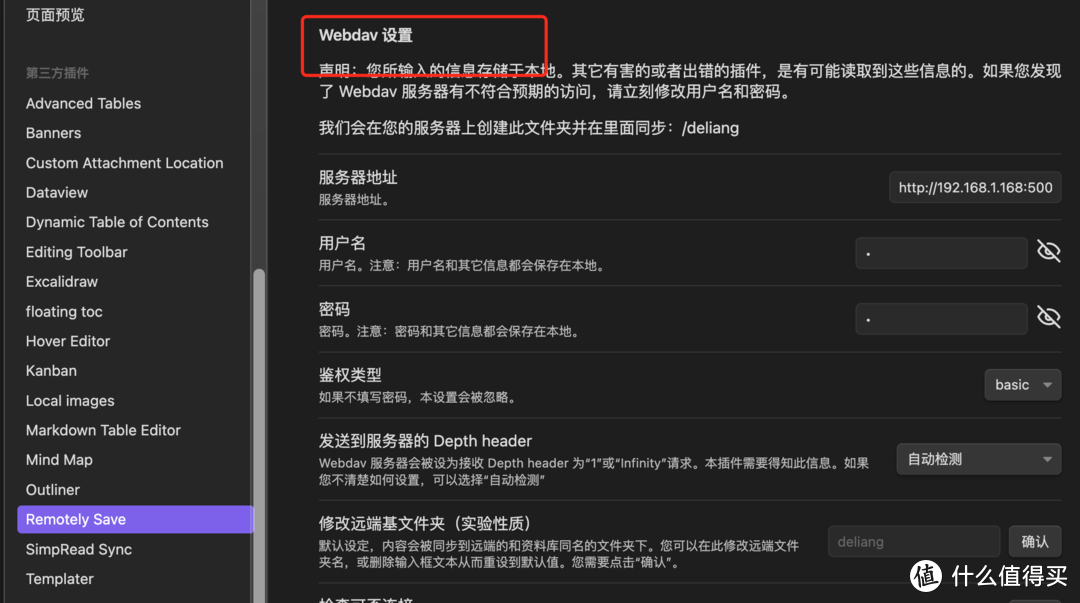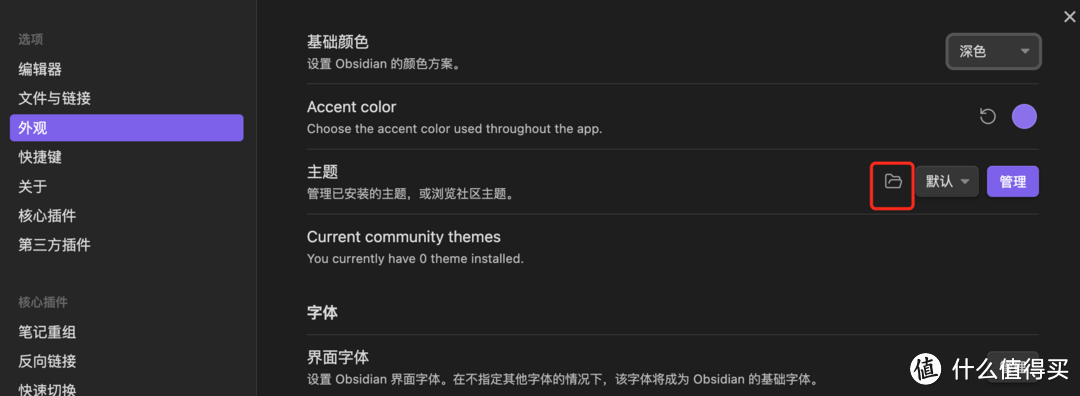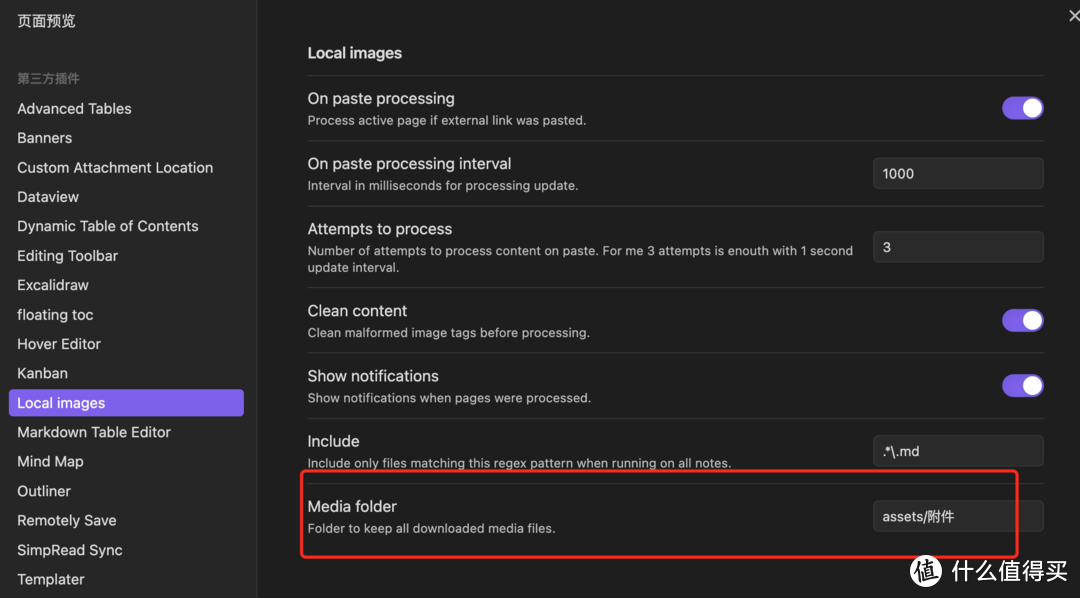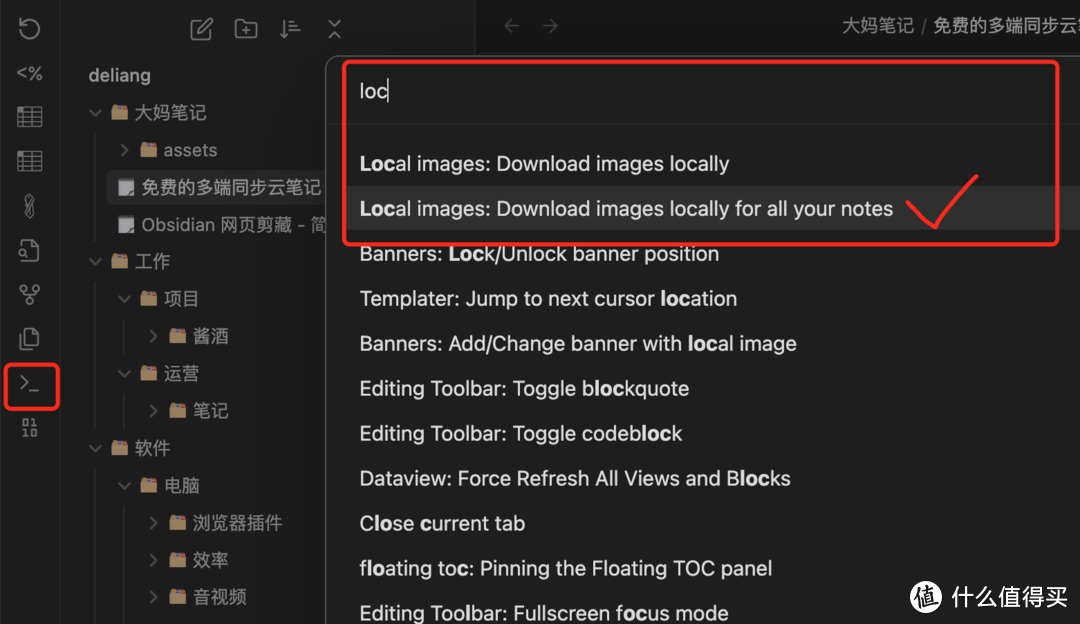| 免费的多端同步云笔记 | 您所在的位置:网站首页 › obsidian下载后的设置 › 免费的多端同步云笔记 |
免费的多端同步云笔记
|
免费的多端同步云笔记 — Obsidian
2022-12-06 15:10:25
64点赞
817收藏
112评论
前言 我,老曾!一个喜欢记录自己平时脑洞大开思路的不折腾不舒服斯基 从两年多前接触张大妈,逐渐入坑入坑猫盘 -> 黑裙 -> 威联通(白),然后从上年10月开始寻找一个可以留住我脑洞笔记的一个多端同步并且可以用上NAS的方案。 经历方案有:Note Station(群晖自带)、为知笔记、Joplin,最终还是选择了自己觉得还算凑合的:Obsidian!(ps:没有NAS也可以玩转) 下面我介绍下我自己踩的坑
Note Station - 介绍:群晖自带的笔记软件,好像不能同步文件到本地。 - 感受:一开始用群晖的时候,就兴致勃勃的选择了它。不过用了两天就放弃了。个人感觉:不在审美内、功能不多、不符合个人使用习惯。最受不了的就是,本地局域网经常卡死!!!好像因为都是在线读取,而不是本地同步,其他就没再尝试了。 为知笔记 - 介绍:一个感觉还可以的笔记,操作界面简单,因为我是用是私有部署的,感觉还是太过简单。 - 感受:但是导出的格式并不是我的菜,网页剪藏也不是到本地(或者是我没找到),最受不了的就是自己搞不定手机APP登录错误的解决方案,就放弃了。 Joplin - 介绍:国外开发的多端同步笔记,可以通过webdav、Docker部署Joplin Server、本地文件+度娘同步......多种方法进行同步。 - 感受: 一开始,我以为找到自己的菜了,使用webdav的方式,NAS、公司电脑Win10、自己电脑mac、手机,形成一个不错的笔记生态,一年大概存下了200多篇笔记。 网页剪藏也挺好用的。 使用阶段偶尔会冲突报错,尤其是图片方面。 但是今年年中,悲剧来了!换了新公司,黑裙升白威联通,本来美滋滋,但是自信本地有数据,就没转移NAS上的原始数据。使用新webdav的的时候,因为NAS上是空文件夹,直接全部笔记报错然后删除 从此以后,我就怕了它了,开始寻找新的笔记方案。 Obsidian - 介绍:国外开发的多端同步笔记,自身只支持购买软件服务同步,但是插件贼多,可以通过插件webdav同步。最重要的是插件贼多!!! - 感受: 一开始我是拒绝的 大多数别人有的功能,都要自己找到插件安装。 因为Joplin笔记丢失的原因 但是学着用着,唉,还可以哦!自从Typora收费以后,很久没用过这么舒服的Markdown编辑器。 更多的优点我下面粗略说下。 Obsidian (老曾觉得可以的一部分优点)结构 - 文件夹式管理(库) - 可以按库管理多个不同的笔记库 - Markdown文件格式 - 查看转移都方便 - 标签系统 - 双向链接与关系图谱 - 用过都说好 - 大纲 - 配置、插件、个性化设置都可以直接用同一个模板覆盖 内容 - 笔记 - Markdown 格式 兼容 HTML - 待办事件 - 日记 - 流程图 - 饼图 - 思维脑图 - 模板 - 非常好用 最重要的就是 - 免费!!!无需账号,无需登录,除了使用他们的云储存与发布功能,无其他收费! 小结 如果你喜欢写笔记、收藏知识、多端云同步笔记、不喜欢付费笔记软件的朋友,都可以花一点时间学习和使用这个软件。优点很多,缺点也有,不过现在的免费笔记中,这是我用的比较舒服的一个软件了! 安装1. 下载 到官网 obsidian 下载,win、mac、安卓、苹果都可以用使用。 2. 设置库 安装后,新建库。库是你笔记内容、配置、插件的集合文件夹。
3. 建立资源文件夹 新建一个资源文件夹,里面有`附件`、`模板`、`剪藏`,文件夹可以中文,看你习惯命名。
4. 一些设置 - 设置中文
- 设置文件树外观:外观 - css代码片段 (icon自己去资源找下就行),在'./obsidian/snippets`新建一个css文件,复制代码进去,然后在Obsidian里面启用即可! .nav-folder-children .nav-file-title-content:first-child::before { content: "🗒️ "; font-family: "IcoMoon-Free"; } .nav-folder-children .nav-folder-title-content::before { content: "🗂️ "; font-family: "IcoMoon-Free"; }
- 第三方插件 - 关闭安装模式 (插件自己度娘找就可以了,老多了,我下面也提供一个我自己用的插件) 5. 多端同步 - 同步须知 同步库文件夹即可 配置、插件文件夹手动复制一份过去就好,虽然都在库里面,但都是隐藏文件夹 -百度云 百度云有个文件夹同步助手,多端对应同步即可 - webdav 需要用到插件 `remotely-save` ,使用Webdav同步,去设置webdav参数即可。也可以设置端到端加密、同步配置文件夹等。现在没用这种方式,不知道会不会报错。
- NAS同步(我使用这个) 因为我用威联通TS-453bmini,现在可以通过威联通的sync进行同步,只是不同步配置文件,而且带着版本控制,基本无忧了! 自己的一些设置与插件我会把我的插件包和设置放下下面,里面包括:webdav同步、大纲、状态框、表格设置、图片保存。。。一些插件,再把一些配置设置一下用起来就跟我的差不多了。 - 插件复制到:`./obsidian/plugins`,没有就新建,再启用 - css复制到:`./obsidian/snippets`,再启用 上面两个文件夹怎样找到?去设置 - 主题(旁边的小文件夹)- 打开后上一级文件夹就是。'./obsidian/themes' 或者找到库文件夹的隐藏文件夹 `.obsidian`。
图片保存插件 local images - 设置好保存附件文件夹就好。有条件的可以的可以压缩一下。
- 使用:打开命令面板 - 输入 `local images`,选择第二个即可。
老曾用的挺多的一个功能,以前用Joplin的时候弄个浏览器插件就好了,但是用Obsidian的时候就折磨人了,没有啥插件是剪藏+插件一起的,折腾了一周后,终于找到了一个不算完美的方案。我过几天再说下:简锐+simpRead Sync 小白也可以用的剪藏网页 分享下我用的插件:(不知道为啥现在发不了共享链接,不然直接复制进去即可) simpread-obsidian-plugin-main remotely-save calendar find-and-replace-in-selection cm-editor-syntax-highlight-obsidian obsidian-mind-map obsidian-outliner obsidian-excalidraw-plugin markdown-table-editor floating-toc obsidian-dynamic-toc table-editor-obsidian templater-obsidian obsidian-hover-editor editing-toolbar obsidian-kanban obsidian-custom-attachment-location dataview obsidian-banners obsidian42-brat obsidian-local-images obsidian-local-rest-api 作者声明本文无利益相关,欢迎值友理性交流,和谐讨论~ 
|
【本文地址】
 。
。 ,有点长,也可以直奔安装!!!
,有点长,也可以直奔安装!!!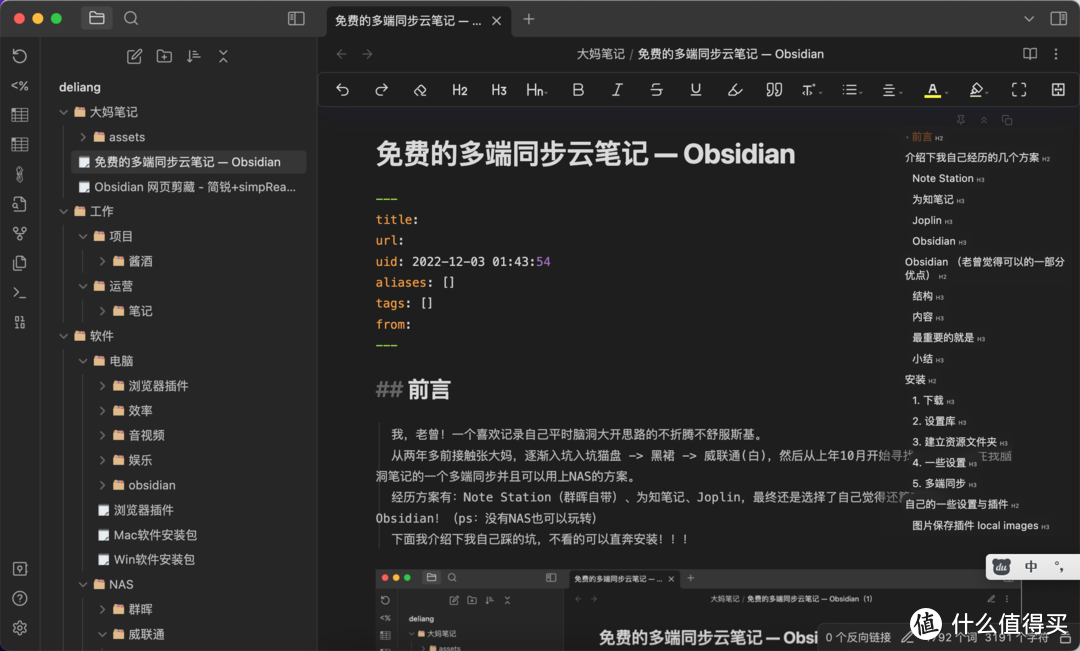
 !!!啥都没了
!!!啥都没了 ,因为这个软件初始界面并不友好,就感觉是个无情的输出框。教程不多,学习成本不低。
,因为这个软件初始界面并不友好,就感觉是个无情的输出框。教程不多,学习成本不低。 ,硬逼着自己学习一下,感觉到时候不行再换回去Joplin。
,硬逼着自己学习一下,感觉到时候不行再换回去Joplin。